EASEUS Todo Backup представляет собой программное обеспечение Windows для автоматического резервного копирования операционных систем Windows, системных дисков, отдельных файлов и папок, учетных записей электронной почты. Предлагая максимальную защиту данных и простоту в использовании, Todo Backup позволяет пользователям планировать резервное копирование самостоятельно.
Разработчик предлагает несколько версий своего продукта в двух направлениях: для домашнего использования и для корпоративного сектора. В каждом направлении есть по несколько версий Todo Backup, которые отличаются между собой функциональностью. Я расскажу о домашнем использовании продукта.
Так, для домашнего использования представлено две версии продукта: Todo Backup Free и Todo Backup Home, которые значительно отличаются по набору исполняемых функций. Бесплатная версия может производить резервное копирование и восстановление с обычной скоростью, а Home-версия делает это гораздо быстрее. Кроме того Home-версия может произвести перенос системы или диска на другой компьютер, произвести восстановление/копирование системы, оправлять по электронной почте уведомление о начале/завершении копирования и даже производить резервное копирование Microsoft Outlook.
Обзор EASEUS Todo Backup Free
К слову сказать я уже упоминал приложение EASEUS Todo Backup Free в статье Замена жесткого диска ноутбука на SSD — Клонирование HDD.
Скачайте и установите EASEUS Todo Backup Free с официального сайта и установите на компьютер. После завершения установки, запустите программное обеспечение резервного копирования. Во время первого запуска Todo Backup Free попросит Вас ввести лицензионный код, который можно ввести и позже. После запуска видим основное окно программы.
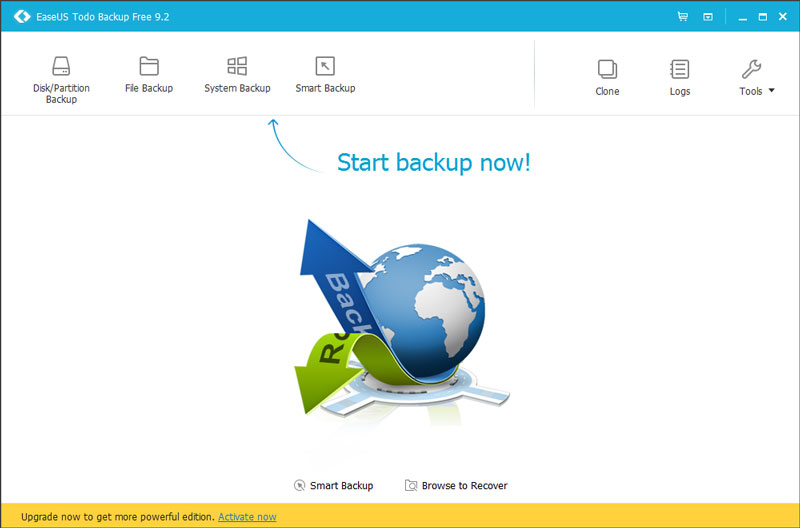
Функционал, который предлагает EASEUS Todo Backup Free следующий:
Копирование/Восстановление физических дисков и логических разделов
Операция достаточно простая. Необходимо всего лишь выбрать в главном интерфейсе программы кнопку Disk/Partion Backup, затем выбрать либо физический диск, либо логический и задать место расположения образа на каком-либо ином носителе, отличном от того, который будет скопирован.
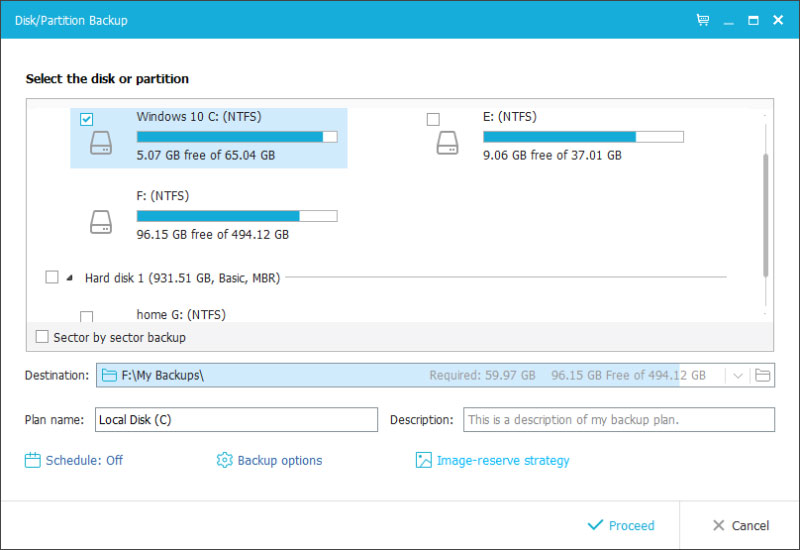
Копирование/Восстановление папок и файлов
Операция выполняется аналогично копированию дисков. Выбираем в главном окне программы кнопку File Backup, затем указываем папку источник копирования и папку назначения.

Cоздание образа операционной системы
Самая популярная проблема у пользователей во время сбоя работы компьютера — восстановление системы. Если заранее не позаботиться о восстановлении Windows, то восстановить операционную систему порой очень сложно. Todo backup позволяет произвести операции создания резервной копии Windows и её восстановления в пару щелчков мыши.
Выбираем в главном окне программы кнопку System Backup. Выбираем Среди списка установленную операционную систему, папку назначения хранения образа и нажимаем кнопку Proceed.
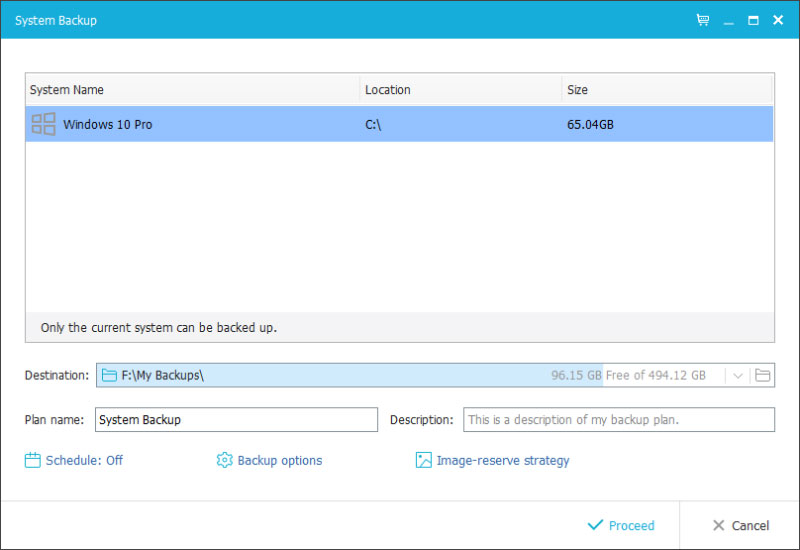
Для операций копирования/восстановления дисков, операционной системы и папок можно задать расписание запуска процесса копирования/восстановления, задать пароль и указать метод создания архивной копии:
- Полный. Каждый запуск бэкапа производится создание абсолютно полной копии источника. Этот метод самый медленный из всех, но обеспечивает самую полную сохранность данных в случае повреждения носителя с бэкапами.
- Инкрементный. В первый запуск бэкапа производится создание полной копии, а в последующие запуски — бэкапятся только новые или изменившиеся файлы относительно последнего бэкапа.
- Дифференциальный. Метод аналогичен инкрементному, но отличается от него созданием копии новых и изменившихся файлов относительно полного бэкапа.
Клонирование физических дисков и логических разделов
Операция позволяет получить полную копию физического или логического диска. Причём копия может быть сразу же подготовлена для разворачивания на SSD диск. Выбираем в главном окне программы кнопку Clone, затем указываем диск источник копирования и диск назначения. Диск источник должен быть по объёму меньше, чем диск назначения.
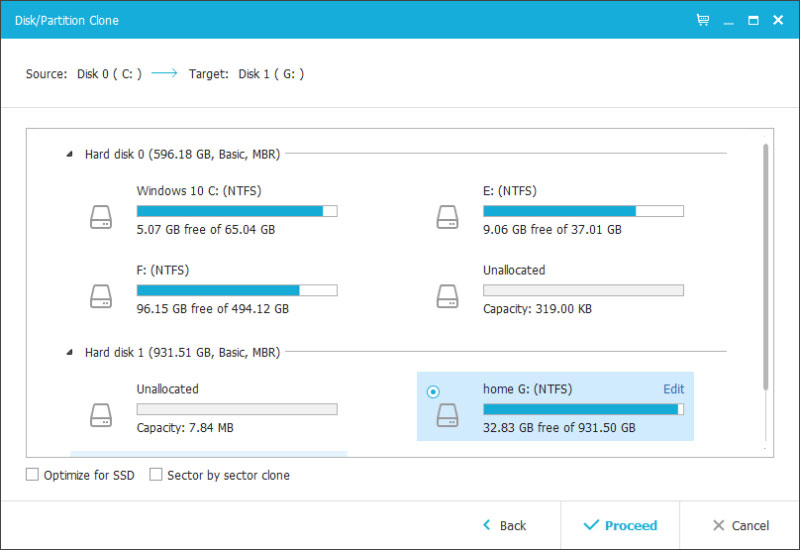
Создание аварийного диска восстановления
Todo Backup Free позволяет создать загрузочный аварийный диск восстановления операционной системы. Выбираем в главном окне приложения кнопку Tools > Create Emergency Disk. Определяем основу будущего образа — WinPE или Linux. Выбираем куда необходимо развернуть образ:
- на USB-носитель;
- на CD/DVD диск;
- создать ISO образ диска.
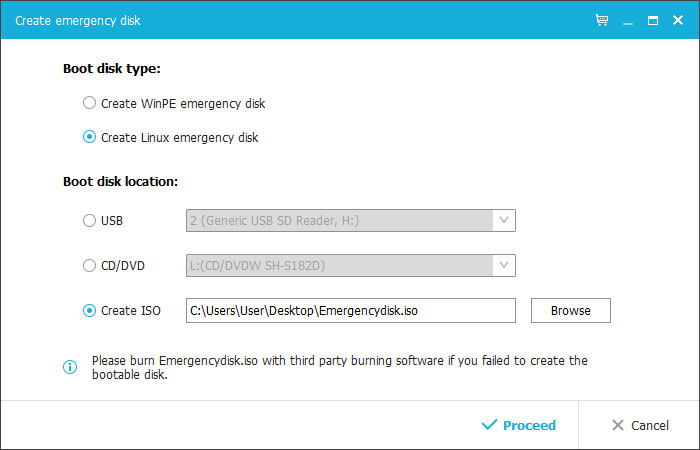
На выходе получаем функционал аварийной операционной системы, которая может выполнять операции восстановления или копирования, в том числе и на новые диски.
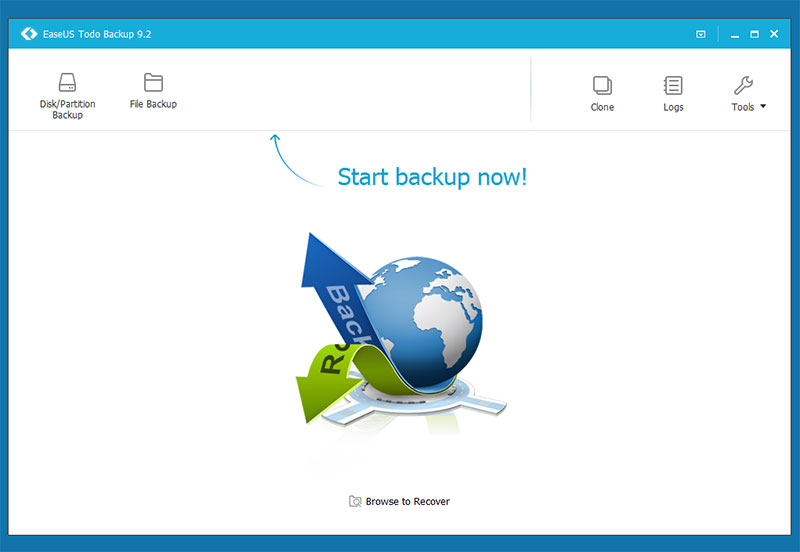
Полное стирание дисков и разделов
Выбираем в главном окне программы кнопку Tools > Wipe Data. Выбираем физический диск или логический раздел, указываем как долго необходим затирать данные и нажимаем кнопку Proceed.
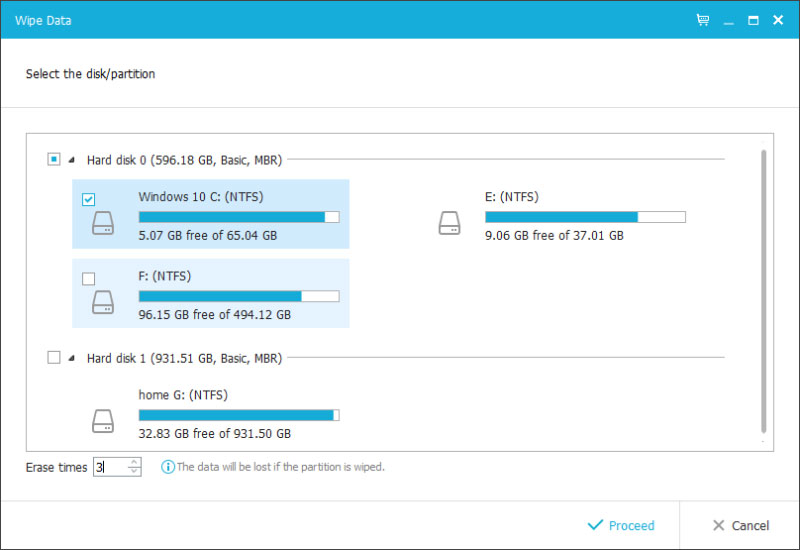
Подключение образов восстановления для чтения
Выбираем в главном окне кнопку Tools > Mount/Unmount. Далее кнопкой Browse открываем диалоговое окно выбора файла образа .pbd, если необходимо образа нет в списке.
После монтирования pbd образа диска в проводнике под новой буквой (в моем случае это Z:) появится примонтированный образ.
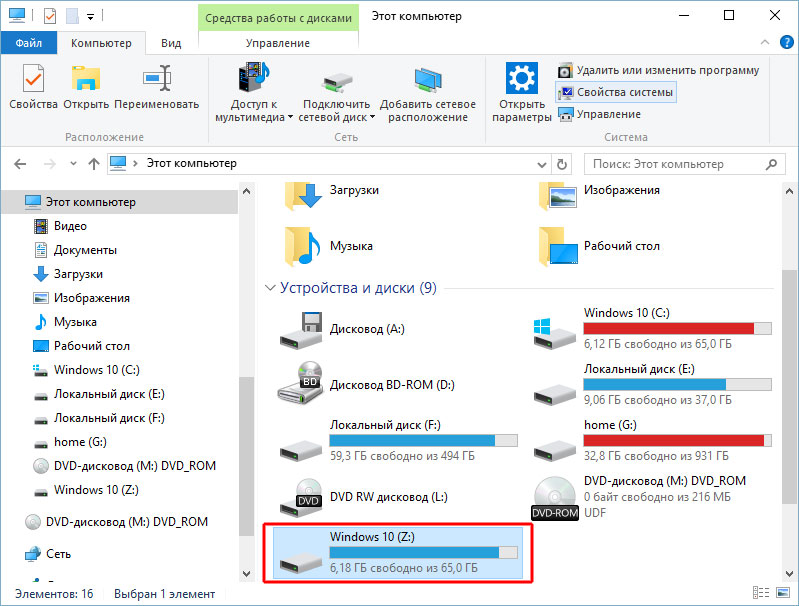
Создание точки входа PreOS для выполнения операции резервирования/восстановления.
Эта опция позволяет включить в варианты выбора загрузки операционной системы режим загрузки Todo Backup для возможности восстановления системы

Поддержка резервного копирования в облако и NAS
Во время проведения операций копирования/восстановления папок можно задать местоположение создания архива прямо в облаке.

Правда для разных задач резервирования можно использовать только одно месторасположения в облаке. Но для большинства домашних компьютеров это более чем достаточно.
Выбрать наиболее удобный для Вас облачный сервис поможет статья Лучшие облачные сервисы рунета для хранения информации.
Отличия EASEUS Todo Backup Home
Редакция EASEUS Todo Backup Home выделяется более расширенным функционалом, который во многом может быть полезен большинству пользователей. Скачайте и установите EASEUS Todo Backup Home с официального сайта и установите на компьютер. После завершения установки, запустите программное обеспечение резервного копирования. Во время первого запуска Todo Backup Home попросит Вас ввести лицензионный код, который можно ввести и позже. Для ввода лицензионного ключа даётся 30 дней. После запуска видим основное окно программы.
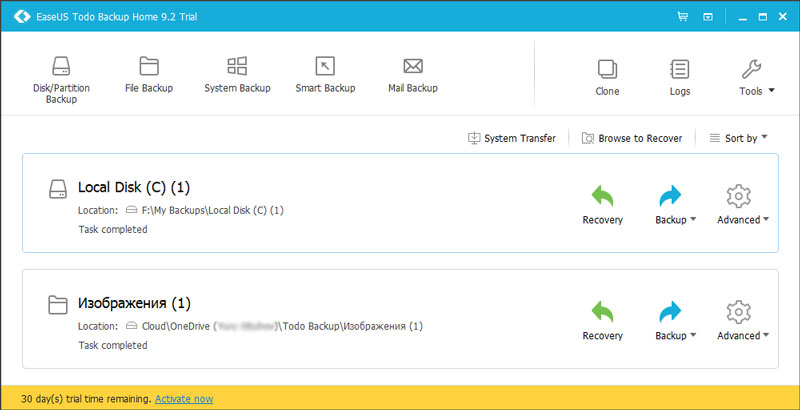
Для операций копирования/восстановления дисков, операционной системы и папок помимо расписания запуска процесса копирования/восстановления, задания пароля и указания метода создания архивной копии можно задать следующее:
- Email-уведомления. Задайте настройки вашего почтового провайдера, укажите почтовый адрес и при каждой операции резервного копирования или восстановления получайте email-уведомления на почту.
- Команды запуска. Перед началом/после процесса копирования/восстановления можно назначить запуск своих cmd команд, которые могут выполнять всё что угодно, например, удалять старую копию архива, если новый архив был успешно создан.
- Копирование на FTP. Копирование образа резервной копии на FTP-сервер. Удобная фича, которая позволяет дополнительно обезопасить файлы резервного копирования в случае их повреждения на основном носителе.
- Исключения файлов. Можно указать какие типы файлов нужно исключить из архива и Todo Backup проспусти их при очередном создании архива.
Также появилась новая возможность — Создание бэкапа для Microsoft Outlook 2003/2007/2010 и Outlook Express.
Выбираем в главном интерфейсе программы нажимаем кнопку Mail Backup, затем выбираем приложение и учётную запись электронной почты. Если необходимо то в открывшемся дереве папок можно указать конкретную папку для операции резервного копирования или восстановления. Далее указываем папку назначения и если нужно включаем дополнительные настройки: расписание, задаём параметры копирования.
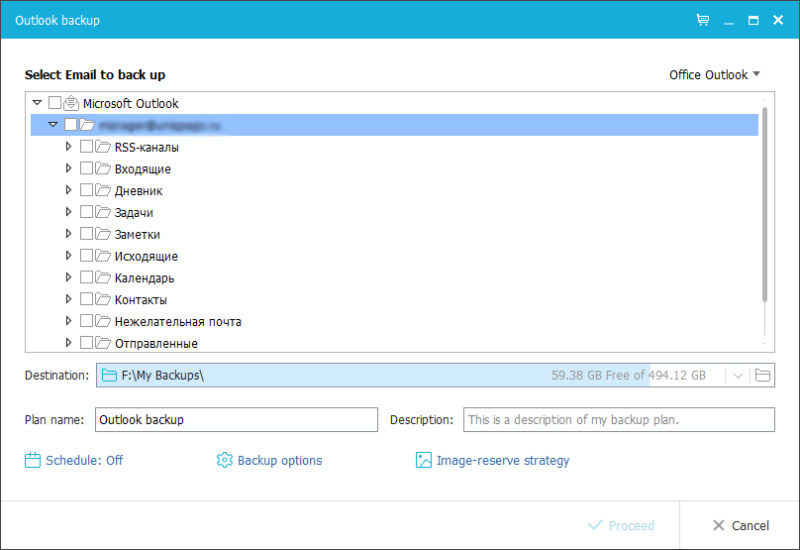
Опция перенос диска или образа операционной системы или папок позволит Вам клонировать диски на другой компьютер. Например, перенести операционную систему Windows на новый компьютер не составит особого труда, причём система корректно запустится и вопросов с установкой драйверов даже не возникнет.
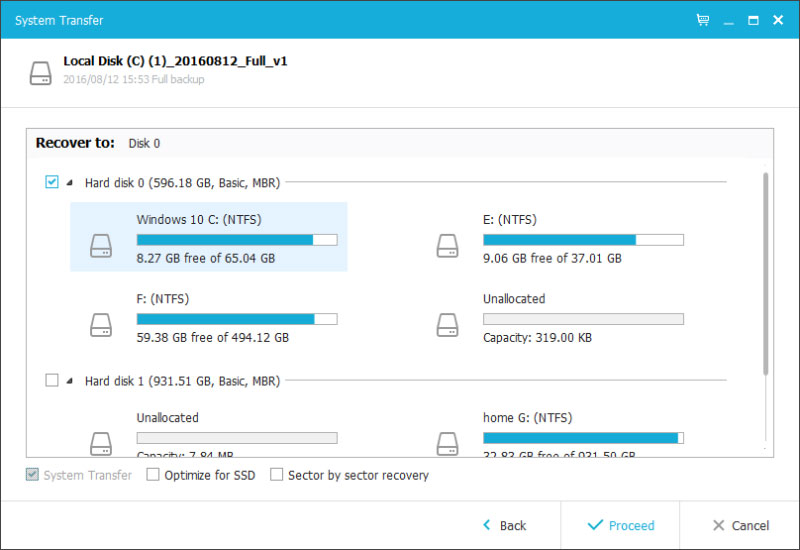
EASEUS Todo Backup утилита в своём арсенале имеет все что должно иметь хорошее программное обеспечение для резервного копирования. Тем не менее, есть и некоторые специфические особенности, которые расширяют её функциональные возможности и отличают TodoBackup от конкурентов.
EASEUS Todo Backup хорошо интегрируется с Windows 10 и обеспечивает наилучшее сочетание функций для домашнего пользователя, который хочет создавать безопасные копии своих данных. Чрезвычайно рациональный и эффективный пользовательский интерфейс позволит пользователю любой подготовки работы на компьютере легко создать резервную копию важных данных или дисков. Единственный недостаток, который может отталкнуть пользователя от использования приложения — отсутствие русского языка, который всё же необходим многим пользователям начального уровня.








